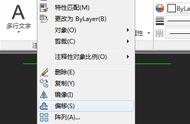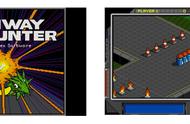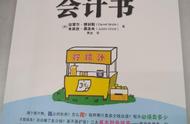一、分析与说明
1.1、使用“追踪”定位可以简化绘图过程,提高绘图效率。
1.2、学会使用“临时追踪点”绘图。
1.3、学会使用“平行”捕捉绘图平行线。
1.4、对图形对象倒圆角半径为“0”的圆角,相当于“延伸”和“修剪”命令的综合使用,可以大大提高绘图效率,这个技巧在绘图中经常被使用。
1.5、学会颜色填充的操作步骤。
1.6、学会使用“LI”命令查询对象的特性,例如查询填充区域的面积。

20230815_01
二、接上一个教程详细绘制步骤2.36、选中红色圆弧GF、青色线段KL,命令行输入“MI”后回车,启用“镜像”命令,以过点K的竖直线为镜像线,镜像完成后在左边得到红色圆弧MN、青色线段KP。

20230815_01
2.37、将青色线段KP的颜色改为绿色。
命令行输入“L”后回车,启用“直线”命令。

2.38、将光标移到黄色圆A上,它的圆心A处会出现“白色十字圆心标识”。